На примере базы данных «Страны мира», таблица «Страны»
§ 3.7. Фильтрация данных в базе данных
Информатика 11 авт. Рывкинд И.Я, Лысенко Т.И, Черникова Л.А, Шакотько В.В.
I. Фильтрация данных.
В MS Access 2007 можно применить фильтр для отображения только данных, которые соответствуют определенным критериям.
Применение фильтра облегчает поиск нужных записей. Например, чтобы быстро сократить количество отображаемых записей, щелкните правой кнопкой мыши в поле, значение которого нужно сопоставить, а затем выберите один из элементов меню средство выделения : равно, не равно, содержит или не содержит в нижней части контекстного меню.
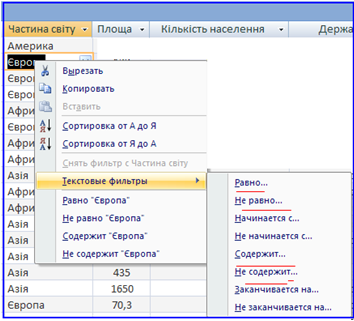
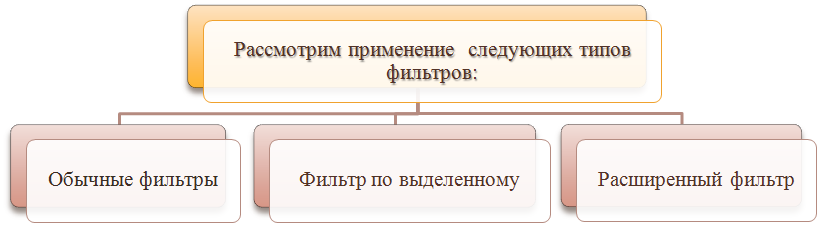
II, Фильтрация данных для просмотра интересующих записей:
Выполнить команду: Главная – гр.Сортировка и фильтр - Фильтр
Пример 1. (т. Страны)
Найти все страны, расположенные в Европе.
Вариант 1

Внимание!!!
По умолчанию результаты фильтрации не сохраняются, но (при необходимости) можно сохранить:
- копированием через буфер обмена;
- как запрос;
- путем создания новой таблицы в базе данных, в которой записать результат фильтрования
Вариант 2
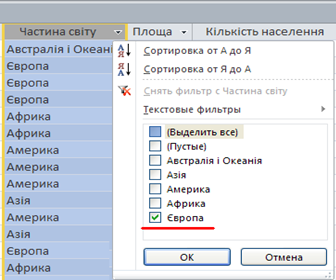
Удалить фильтр:
- Для удаления фильтра определенного поля следует выполнить команду: Главная – гр.Сортировка и фильтр – Фильтр – Удалить фильтр
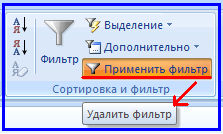
- Для удаления всех фильтров необходимо выполнить команду:Главная – гр.Сортировка и фильтр – Дополнительно - Очистить все фильтры.

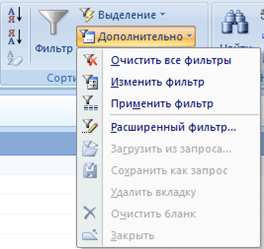
III.Фильтрация данных по нескольким полям
Алгоритм выполнения:
Пример 2. (т. Страны)
Найти все страны, расположенные в Европе и площадью не более 86 тыс.кв.км.(< 86)
Результат: 
Удалить все фильтр:
Вариант 1
Выполнить команду: Главная – гр.Сортировка и фильтр – Дополнительно – Очистить все фильтры:
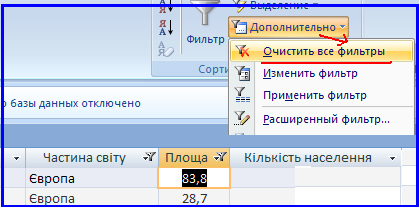
Вариант 2
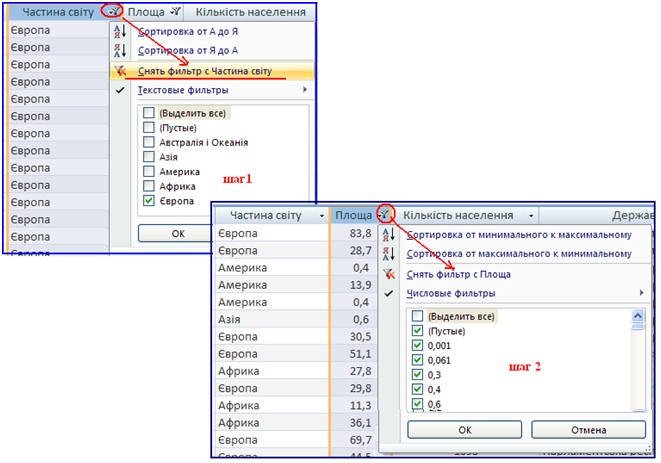
IV. Фильтр по выделенному
Фильтр по выделенному - это самый простой тип фильтрования, с помощью которого можно находить в каждом поле только одно конкретное значение, которое совпадает с выделенным в этом поле.
- Особенностью его применения является то, что сначала надо установить текстовый курсор на нужное значение в данном поле, то есть найти в таблице нужное значение поля.
- Фильтр по выделенным можно использовать последовательно для нескольких полей. При этом условия между собой связанны логической операцией И, то есть для выбора нужной записи все условия должны выполняться одновременно.
- Логическую операцию ИЛИ с помощью фильтра по выделенному использовать нельзя.
Алгоритм применения фильтра на основе выделенного фрагмента
3.Выделите запись, содержащая значение, которое нужно использовать как часть фильтра, и щелкните поле. Чтобы использовать фильтр на основе определенного выделенного фрагмента, выделите только нужные символы.
 или
или
Щелкните правой кнопкой мыши в поле, а затем выберите один из элементов меню средства выделения: равно, не равно, содержит или не содержит в нижней части контекстного меню.
6. Проверьте другие виды фильтрации, воспользовавшись командами в группе Сортировка и фильтр на вкладке Главная.
V. Расширенный фильтр
Расширенный фильтр позволяет:
- использовать все возможности фильтров,
- а также выполнять вычисления. При создании выражений, при выполнении вычислений идет обращение к значениям в определенном поле таблицы, название этого поля надо указать (записав в квадратных скобках).
Условия расширенного фильтра конструируются на специальном бланке. Здесь можно задавать условия только по полям одной таблицы и при отображении результатов будут выводиться все поля таблицы. С помощью расширенного фильтра можно упорядочивать данные по одному или нескольким полям.
Алгоритм действия:
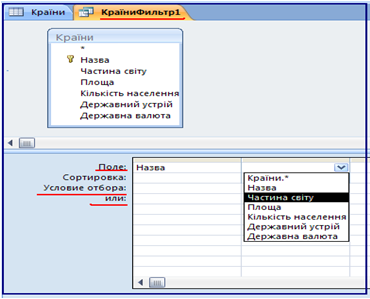
При фильтрации данных можно формировать условия фильтрации, применяя:
- логические операторы:
|
And |
Для применения к выражениям логической операции «И» (конъюнкция) |
>0 And > 4,7 |
|
Or |
Для применения к выражениям логической операции «Или» (дизъюнкция) |
"Монархия" Or "Констинтуционная монархия" |
|
Not |
Для применения к выражениям логической операции «Нет» (отрицания) |
Not "Азия" |
|
Between, and |
Значение должно быть в заданном диапазоне |
Between “А*” and “М*” |
- конкатенцию (сцепление, объединение):
|
& |
Для объединения двух строк в одну |
[Фамилия] & [Имя] |
- специфические:
|
Like |
Для нахождения фрагмента текста, который соответствует образцу |
Like "В*" (содержимое текстового поля начинается на «В») Like "*a" or “*в” (содержимое текстового поля заканчивается на "*a" или “*в”) |
Пример 3. (т. Страны)
Найти все страны у которых значение континента заканчивается буквой «я» и название начинается на букву «М».
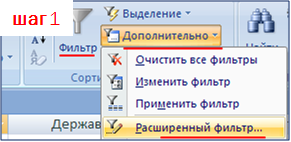
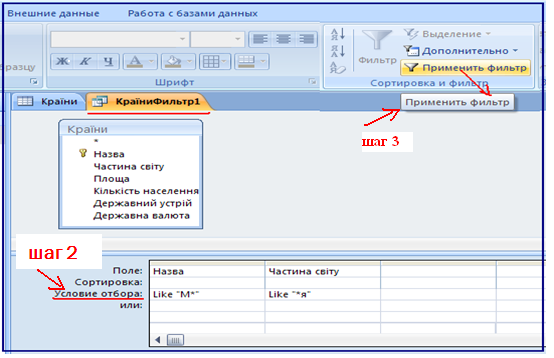
Итог: 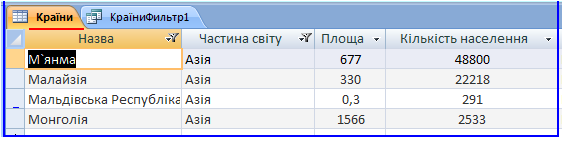
Конспект темы "Сортировка, поиск, замена, фильтрация". Задания
Упражнения. Поиск, фильтрация данных.











